
Raw ass e Format deen Hard Disk kritt wann de System net d'Aart vun hirem Dateiesystem kann bestëmmen. Esou eng Situatioun kann aus verschiddene Grënn optrieden, awer d'Resultat ass een: D'Festplack kann net benotzt ginn. Trotz der Tatsaach, datt et als ugeschloss gëtt, ginn all Aktiounen net verfügbar.
D'Léisung ass, fir den freert Dateor System ze rortéieren, an et kann op e puer Weeër gemaach ginn.
Wat ass réi Format a firwat et schéngt
Eis Festplack hunn d'NTFs oder Fett Dateiesystem. Als Resultat vu verschiddenen Evenementer, ass et méiglech zum Resultat änneren, wat sou datt, datt de System System an de Fichiersystemer ass. Anstens gesäit aus wéi e Mangel u Dateiesystem.Dëst kann an de folgende Fäll geschéien:
- Schued an der Struktur vum Dateiesystem;
- De Benotzer huet d'Sektioun net formatéiert;
- Et ass onméiglech Zougang zu den Inhalt vum Volumen ze kréien.
Esou Problemer erschéngen als Resultat vu Systemfehler, falsch auszeschalten de Computer, onbestänneg Energieversuergung oder och wéinst Virussen. Zousätzlech, mat dësem Feeler, d'Besëtzer vun neien Disken sinn net formatéiert virum Gebrauch.
Wann de Volume mam Betribssystem beschiedegt ass, awer amplaz d'Inspizizipei "funktionnéiert" ze gesinn, oder an aner ähnlecher Notiz. An anere Fäll, wéini Dir probéiert all Handlung mat engem Disk ze maachen, kënnt Dir de folgende Message gesinn: "Den Tom Datei System ass net identifizéiert" oder "fir dat éischt identifizéiert ze benotzen."
Raw Datei System Erhuelung
D'Opthekärgesonnungsbus Si ass net ganz komplex, mee vill Leit hunn d'Informatioun gefuer, déi op HDT opgeholl gëtt. Dofir berücke mir verschidde Weeër berücksichtegt fir de Géigner Format z'änneren - mat der Entfernung vun all existente Informatioun op der Disk a mat der Erhaalungsdatei an Daten.
Method 1: PC nei starot + hdd Reconnekt
An e puer Fäll kann de Drive de réi Format falsch kréien. Ier Dir weider Aktiounen mécht, probéiert de Folgend: Rengen de Computer, an, wann et net hëlleft, de HDD an engem aneren Connector op der Mikroll. Dofir:
- Voll de-energize PC.
- Huelt de Systemblock Cover ewech a kuckt all Kabelen an Dréit an Upassung Dicht.
- Trennt d'Drot déi d'Hard Disk mat der Michelboard verbënnt a verbënnt et op deen nächsten. A bal allmebbooner sinn do op d'mannst 2 Outos fir Sata, sou datt et sollt keng Méiglechkeeten op dëser Et sollt sinn.

Method 2: Iwwerpréiwen Disk fir Feeler
Dës Method ass wéini et derwäert ass eng Ännerung am Format ze starten wann déi viregt Aktiounen net mat Erfolleg geknuppt goufen. Dir direkt ass dat einfach Reservatioun ass derwäert - et hëlleft et net an allen Fäll, awer einfach a Gebuert. Et kann ugefaang sinn mam Betribssystem ze sinn oder de Luede Flash Drive benotzen.
Wann Dir en neien eidelt Disk am RAW-Format hutt oder déi opgetauchtem Sektioun mat RAW enthält net Dateien (oder wichteg Dateien), dann ass et besser an d'Method.
Run eng Disk check an Windows
Wann zerfahrungsystem funktionnéiert, befollegt dës Schrëtt:
- Öffnen de Kommando Prompt um Administrator.
A Windows 7, klickt "Start", schreift cmd. Riets-klickt op d'Resultat a wielt "Run op den Administrator Numm".
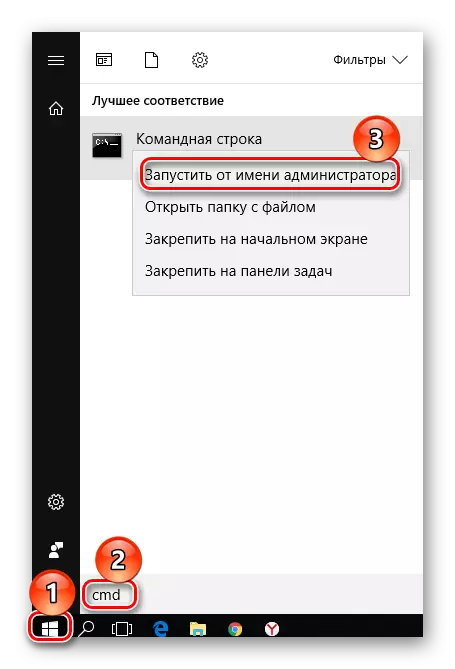
A Windows 8/10, klickt op "Start" mat der rietser Maus Knäppchen a wielt "Kommandozeil (Administrator)".
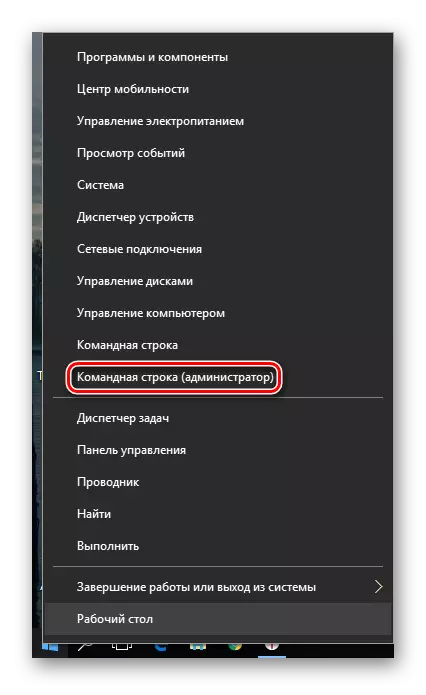
- Gitt de Chkdsk x: / f Kommando an dréckt Enter. Amplaz x an dësem Kommando musst Dir de Drive Bréif am Raw Format maachen.

- Wann den HDD d'Rewise Faktoptioun als e klenge Problem kritt ass, wéinst engem klenge Problem. Den Zougangssowend, dee sech am héchft dat Gefierer Formatioun zréckkommen.
Wann et onméiglech ass ze kontrolléieren, kritt Dir e Feeler Message:
Aart vun der RAW Datei System.
Chkdsk ass inakzeptabel fir réi Scheiwen.
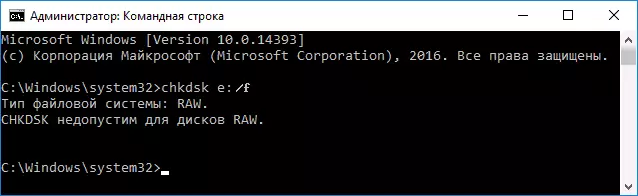
An dësem Fall ass et wäert ze benotzen mat aner Probleemer vun der Erhuelung vum Drive.
Kontrolléieren den Disc mat der Laden Flash Drive
Wann "FLWW" Disk mam Betribssystem ass, musst Dir de Stiwwel Flash benotzen fir de Chkdsk Scan Tool ze starten.
Lektioune am Thema: Wéi een e bootbar USB Flash Drive 7 erstellt
Wéi eng bootbar USB Flash Drive 10 erstellt
- Connect den USB Flash Drive op de Computer an ännert d'Prioritéit vum Bootapparat an de Bios Astellungen.
An den alen Bios Versiounen, gitt op déi fortgeschratt Biosfeatures / Bios Feature Sektioun, fënnt de "éischte Bootapparat" Astellung a setzt Äre Flash

An deenen neie Versioune vun de BIOS, gitt op d'Boot Sektioun (oder fortgeschratt) a fënnt den "1. Boot Prioritéit" Astellung, wou Dir den Numm vun Ärem Flash Drive wielt.

- Gitt op d'Kommandozeil.
A Windows 7, klickt op de "System Restauréieren".
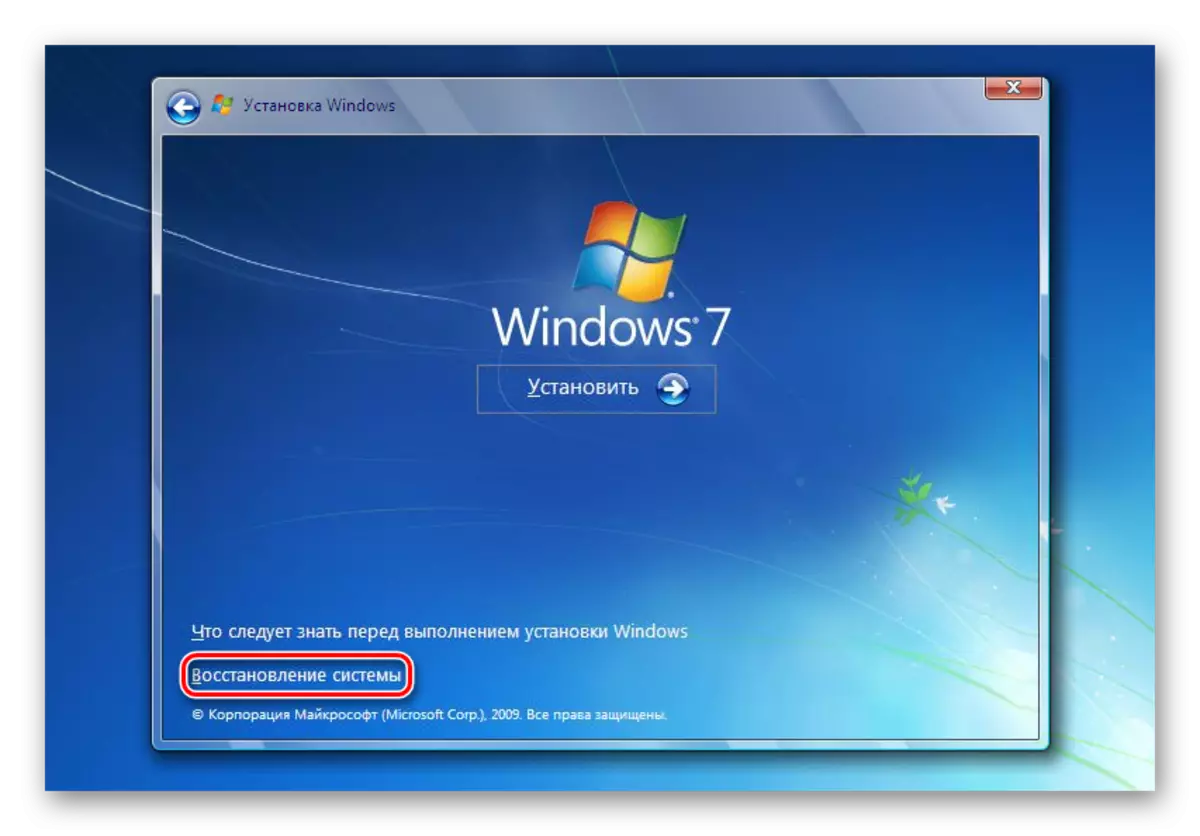
Ënnert de Parameteren, wielt "Kommandozeil".

A Windows 8/10, klickt op de "System Restauréieren".

Wielt "Troubleshooting" a klickt op der "Kommandozeil" Artikel.
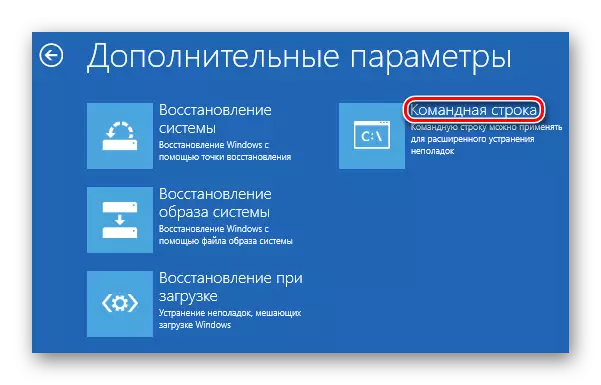
- Léiert de richtege Bréif vun Ärem Disk.
Well an der Erhuelung vun der Erhuelungsëmfeld, d'Bréiwer vun de Scheiwen kënnen vun deenen, déi mir an Fensteren ënnerschiddlech gesinn, da schreift Dir als éischt d'Diskpart Kommando, da liwwerste Volumen.
VerfÜier ginn op der ausgebattter Informatioun, Fannt e Problemsécherung (an der Féiss Këscht, fënnt de réi Formateur, oder Objet duerch d'Gréisst Column) fannen an hir Bréif (LSRELL) virgesäit an d'Gréisst Kolonn).

No deem, schreift d'Ausfaartbestandhaft.
- Dréckt de Chkdsk x: / f Kommando an dréckt Enter (amplaz x, uginn den Disk Numm an der Raw).
- Mat dem erfollegräichen Event Resultat, d'NTFs oder Fett Dateiesystem gëtt restauréiert.
Wann Dir net méiglech sidd ze kontrolléieren, kritt Dir e Feeler Message:
Aart vun der RAW Datei System.
Chkdsk ass inakzeptabel fir réi Scheiwen.
An dësem Fall fir op aner Fall ze goen.
Method 3: Restauréiert den Dateiesystem op engem eidelen Disk
Wann dëse Problem mat engem neien Disk ass, da verbënnt en neien Disk, dann ass dat normal. Déi nei kritt Disk ass normalerweis net e Dateiesystem an ier Dir fir d'éischt benotzt sollt ass formatéiert.Dir hutt schonn en Artikel op eisem Site iwwer déi éischt Verbindung vum Festplack op de Computer gewidmet.
Liesen méi: De Computer gesäit net den Hard Drive
D'Handbuch fir de Link hei uewen Dir braucht 1 oder 3 oder 3 Léisungen ze benotzen, ofhängeg dovun, déi an Ärer Fall verfügbar sinn.
Method 4: Restauréiert de Dateiesystem mat Datei spueren
Wann et wichteg Donnéeën um Probleemräiheet sinn, dann ass d'Formatéierung néideg, an Dir musst Drëttpersounen benotzen, déi zrécknhaltege Fichiersystem zréckzéien.
Dmde.
Dmde ass gratis an effektiv fir HDD mat verschiddene Probleemer ze Restauréieren, inklusive Raw Feeler. Et ass ee Stand ëmmer net verstäerkt a lafen, nodeems et ofgepuppelt ginn.
Eroflueden DMED aus dem offiziellen Site
- Nodeems Dir de Programm ugefaang huet, wielt eng Disk mat Raw Format a klickt op "OK". Huelt keen Tick vun der Punkt "Show Sektiounen".

- De Programm weist eng Lëscht vun de Sektiounen. Dir kënnt e Problem an der spezifizéierter Parameteren fannen (Dateiesystem, Gréisst a gekräizegt Ikon). Wann d'Sektioun präsent ass, wielt et mat der Mouse klickt op de "oppenen Tom" Knäppchen.

- Wann d'Sektioun net fonnt gouf, klickt op de "vollen Scan" Knäppchen.
- Virun weider Aarbecht, kontrolléiert d'Inhalter vun der Sektioun. Fir dëst ze maachen, klickt op d'"i:" Hice Yendioune "klickt, wat op der Toolbul.
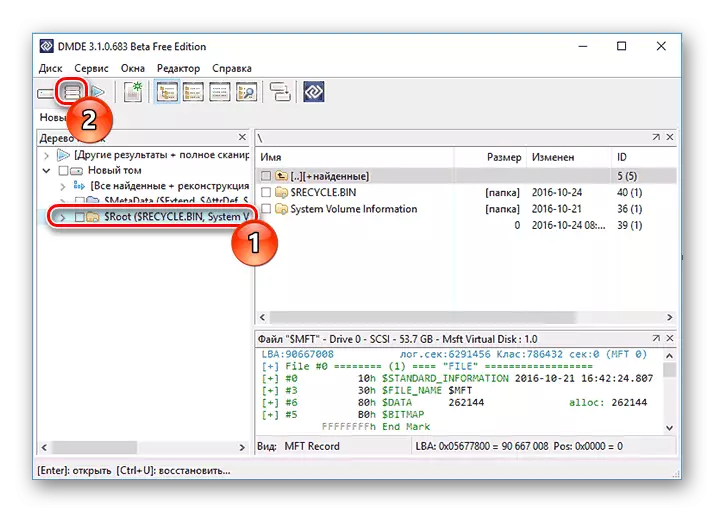
- Wann d'Sektioun richteg ass, wielt et a klickt op de "Restauréieren" Knäppchen. An der Confirmatiounsfenster, klickt op "Jo.
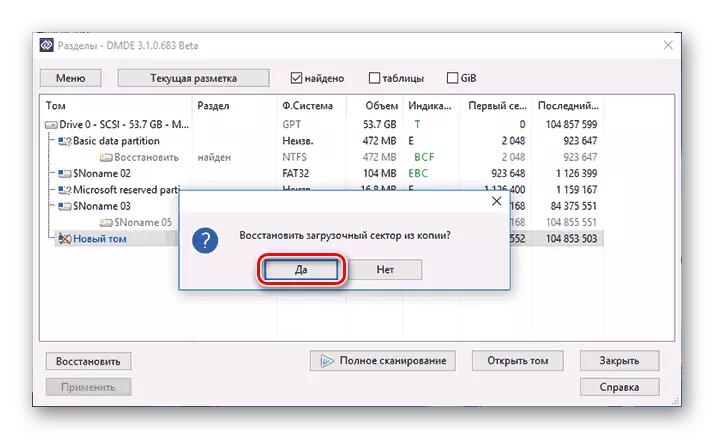
- Klickt op den Uwendung Knäppchen ënner der Fënster ënnen, a spuert d'Donnéeën fir Erhuelung.
Wichteg: Direkt nom Erhuelung, kënnt Dir Disk Feeler Notifikatiounen kréien an eng Reboot Offer. Dir spezifizéiert e Empfehlenung ze en elaarden méiglech ze korrekten, a mat der nächster Start vum Computer.
Wann Dir decidéiert dëse Programm mat engem inklosen Operatiounssystem ze restauréieren andeems Dir en anert PC verbënnt, kann eng kleng Komplexitéit optrieden. No der erfollegräicher Erhuelung wann den Disk verbonne ass, kann den OS net booten. Wann dëst geschitt, musst Dir Windows 7/10 Bootloader erhuelen.
Testdisk.
D'Testdisk ass en direkt fräi an nonnert an net elektreschem Spechnen, mee méi effizient wéi déi éischt. Et ass net staark, dëse Programm fir dësen Programm mat onerfuerméiert ze benotzen déi net gerechtegt goufen, well wéini wann Dir all Aktiounen op der Disk spréchegt ginn.
- Nom Start vum Programm am Numm vum Administrator (Testdisk_win.exe), klickt "erstellen".
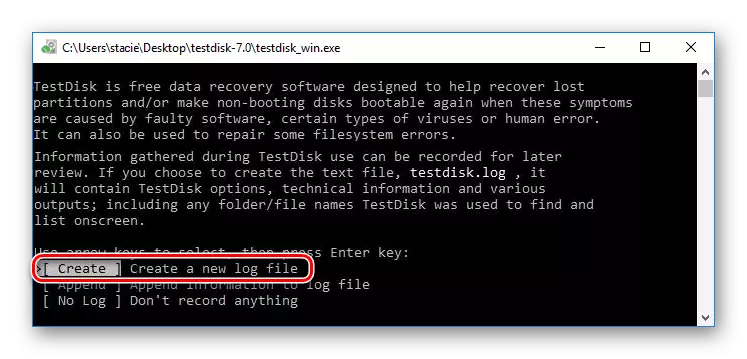
- Wielt e Probleem Disk (Dir musst den Disk selwer auswielen, net d'Sektioun) a klickt "weider".

- Elo muss Dir d'Steet vun den Deelitioune spezifizéiert uginn, a wéi eng Regel, dat bestëmmt ass automatesch fir MB bei Giung eng Versioun festgestallt. Dir kënnt nëmmen op en ENTER dréckt.

- Wielt "Analyséieren" an dréckt den Enter Schlëssel, wielt dann "séier Sich" an dréckt nach eng Kéier erëm.
- No Analyse gëtt e puer Sekteuren ënnerleien, ënner anerem Manéier. Et ass méiglech et an der Gréisst ze bestëmmen - gëtt et um Enn vun der Fënster ugewisen datt d'Auswiel gewielt gëtt.
- Fir d'Inhalter vun der Partition ze gesinn an d'korrekt Wiel z'iwwerpréiwen, dréckt op de Latäin Bréif P Tastipad, an fir d'Vue ze kompletéieren - Q.
- Green Sektiounen (markéiert p) ginn restauréiert an opgeholl. Wäiss Sektiounen (markéiert d) ginn geläscht. Fir d'Mark z'änneren, benotze d'Pfeile op der "riets lénkser" Tastatur. Wann et net ze ännere kann, heescht datt d'Erhuelung d'Erhuelung d'Erhuelung kann stéieren, oder d'Partition falsch ass.
- Déi folgend sinn déi folgend - System Sektiounen si gezeechent fir d'Entfernung (D). An dësem Fall muss se geännert ginn fir Keyboard Pfeile geännert ginn.
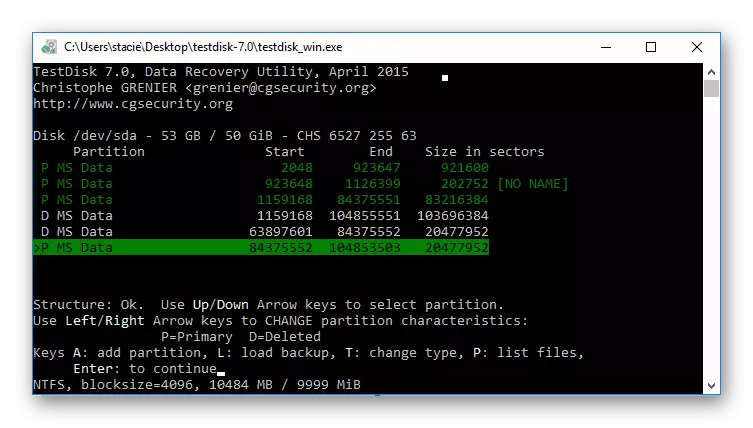
- Wann d'Disk Struktur ausgesäit wéi dëst (zesumme mam EFI Boot an dem Erhuelung Medium), wéi och, dréckt op Enter fir weiderzekommen.
- Kontrolléiert erëm wann alles richteg gemaach gëtt - all Sektiounen, déi Dir gewielt hutt. Nëmme am Fall vu komplette Vertrauen, klickt "Schreiwen" a gitt, an dann latin y fir ze bestätegen.
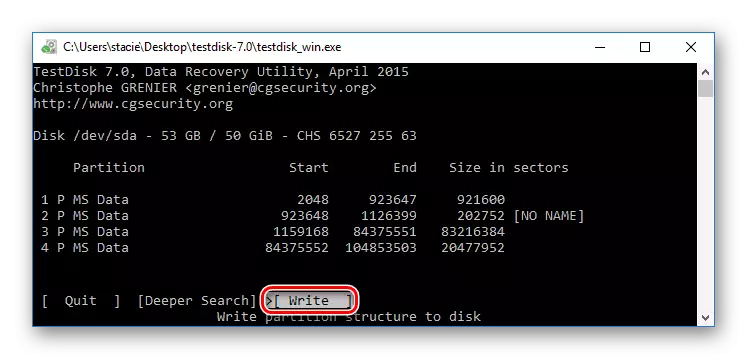
- Nodeems Dir d'Aarbecht ofgeschloss hutt, kënnt Dir de Programm zoumaachen an de Computer nei starten wann de Fichier System vun der RAW erëmkoum.
Beim Scheifstruktur ass net dee wat et sollt sinn, benotzt déi "méinend Sich" Funktioun, wat hëlleft eng déif Sich ze maachen. Da kënnt Dir Schrëtt 6-10 widderhuelen.

Wichteg: Wann d'Operatioun erfollegräich ass, gëtt den Disc e normale Dateiesystem kritt a gëtt verfügbar nom Rebooting. Awer, wéi am Fall vum Veedon vum Likateur musst Dir de Bootloader nei restauréieren.
Wann d'Disk Struktur net korrekt restauréiert ass, gëtt de Betribssystem net booten, sou datt extrem virsiichteg ass.
Method 5: Datenapparat mat spéider Formatéierung
Dës Optioun gëtt Erliichtung fir all déi, déi hir Meenung net verstoe loossen oder hir Programmer vun der vireg Methoden ze benotzen.
Beim Empfang vum Raw Disk, bal an alle Fallen déi Dir d'Donnéeën erfollegräich mat enger spezieller Software erfollegräich restauréieren. De Prinzip ass einfach:
- Restauréiert Dateien op eng aner Disk oder Flash Drive mat dem passenden Programm.
- Format den Disk op de gewënschte Dateiesystem.
Meescht wahrscheinlech, hutt Dir e modernen PC oder Laptop, sou datt et néideg ass fir an NTFs ze formatéieren.
- Transferéiert Dateien zréck.
Liesen méi: Datei Erhuelungsprogrammer
Lektioun: Wéi d'Dateien erëm
Liesen méi: Wéi format de Festplack formatéieren
Mir iwwerschafft verschidde Optiounen fir den HDD Dateiesystem aus der RAW Format an NTFs oder Fett ze fixéieren. Mir hoffen datt dëse Guide Iech gehollef huet de Problem mat engem Harddisk ze korrigéieren.
